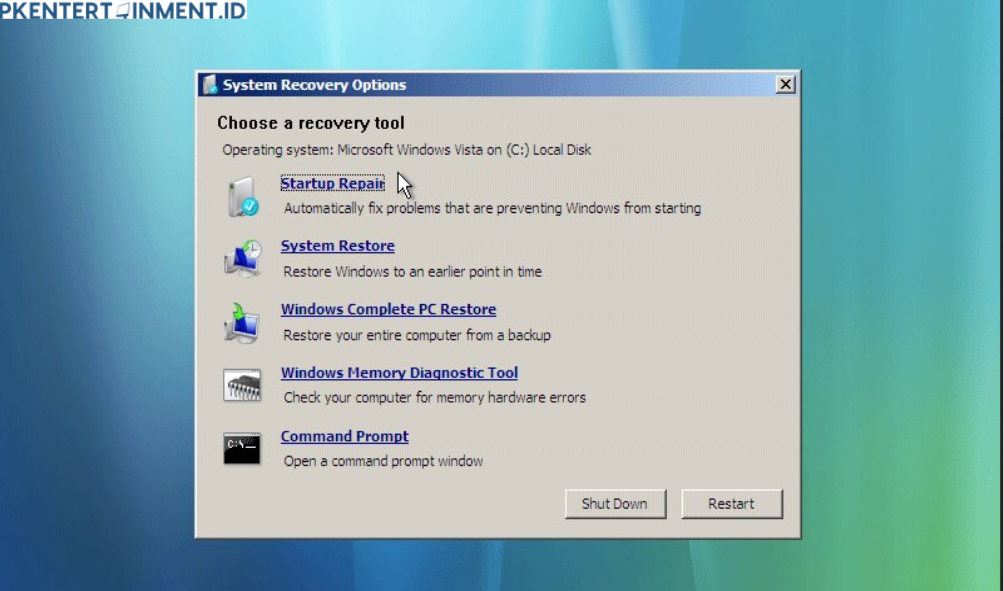Berikut langkah-langkahnya:
- Masukkan DVD instalasi Windows 7 ke dalam drive komputer Kamu.
- Restart komputer dan boot dari DVD dengan menekan tombol yang sesuai saat startup (biasanya F12 atau Del untuk masuk ke menu boot).
- Pilih bahasa dan pengaturan lainnya, lalu klik Next.
- Pada layar berikutnya, klik Repair your computer yang terletak di bagian kiri bawah.
- Setelah itu, sistem akan mendeteksi instalasi Windows Kamu dan akan menawarkan opsi untuk memperbaikinya. Pilih Startup Repair jika masalah terkait booting, atau System Restore untuk mengembalikan sistem.
Jika Kamu menggunakan DVD, Kamu juga bisa menjalankan Command Prompt dari opsi recovery dan menggunakan perintah seperti sfc /scannow untuk memperbaiki file sistem yang rusak.
Daftar Isi Artikel
3. Perbaiki Menggunakan Command Prompt
Salah satu fitur dari System Recovery Options yang paling sering digunakan adalah Command Prompt. Di sini, Kamu bisa menggunakan beberapa perintah untuk memperbaiki Windows 7 secara manual.
Perintah yang paling sering digunakan adalah sfc /scannow. Perintah ini berfungsi untuk memeriksa dan memperbaiki file sistem yang rusak. Caranya:
- Buka Command Prompt dari menu System Recovery Options.
- Ketik perintah:
sfc /scannowdan tekan Enter. - Tunggu proses selesai. Sistem akan otomatis memperbaiki file-file yang rusak.
Selain itu, Kamu juga bisa menggunakan perintah chkdsk /f untuk memeriksa dan memperbaiki masalah pada hard drive.
Apakah Repair Tool Selalu Berhasil?
Meskipun repair tool adalah alat yang sangat bermanfaat, tidak semua masalah bisa diselesaikan dengan menggunakan fitur ini. Beberapa masalah yang terlalu parah atau file yang sudah terlanjur rusak parah mungkin memerlukan instalasi ulang.